Vmkfstools es una interfaz de línea de comandos ESXi Shell CLI para la creación y gestión de volúmenes y discos virtuales en un host ESXi .
Entre sus funciones de administración del almacenamiento de vmkfstools se encuentra, copiar, convertir, renombrar, importar, exportar, cambiar el tamaño de los discos virtuales, reparar, etc...
También se puede usar vmkfstools para configurar y gestionar las asignaciones de dispositivos en bruto RDM .
Podemos sacar una lista completa de las opciones escribiendo vmkfstools -H en una sesión de consola .
En pocas palabras, vmkfstools es una herramienta Command Line Interface de vSphere para la gestión de los volúmenes VMFS que nos permitirá realizar operaciones tanto del sistema de archivos como en los archivos de disco virtual .
Entre sus funciones de administración del almacenamiento de vmkfstools se encuentra, copiar, convertir, renombrar, importar, exportar, cambiar el tamaño de los discos virtuales, reparar, etc...
También se puede usar vmkfstools para configurar y gestionar las asignaciones de dispositivos en bruto RDM .
Podemos sacar una lista completa de las opciones escribiendo vmkfstools -H en una sesión de consola .
OPTIONS FOR FILE SYSTEMS:
vmkfstools -C --createfs [vmfs5|vfat]
-S --setfsname fsName
-Z --spanfs span-partition
-G --growfs grown-partition
deviceName
-P --queryfs -h --humanreadable
-T --upgradevmfs
vmfsPath
-y --reclaimBlocks vmfsPath [--reclaimBlocksUnit #blocks]
OPTIONS FOR VIRTUAL DISKS:
vmkfstools -c --createvirtualdisk #[bBsSkKmMgGtT]
-d --diskformat [zeroedthick
|thin
|eagerzeroedthick
]
-a --adaptertype [deprecated]
-W --objecttype [file|vsan|vvol]
--policyFile <fileName>
-w --writezeros
-j --inflatedisk
-k --eagerzero
-K --punchzero
-U --deletevirtualdisk
-E --renamevirtualdisk srcDisk
-i --clonevirtualdisk srcDisk
-d --diskformat [zeroedthick
|thin
|eagerzeroedthick
|rdm:<device>|rdmp:<device>
|2gbsparse]
-W --object [file|vsan|vvol]
--policyFile <fileName>
-N --avoidnativeclone
-X --extendvirtualdisk #[bBsSkKmMgGtT]
[-d --diskformat eagerzeroedthick]
-M --migratevirtualdisk
-r --createrdm /vmfs/devices/disks/...
-q --queryrdm
-z --createrdmpassthru /vmfs/devices/disks/...
-v --verbose #
-g --geometry
-x --fix [check|repair]
-e --chainConsistent
-Q --objecttype name/value pair
--uniqueblocks childDisk
vmfsPath
OPTIONS FOR DEVICES:
-L --lock [reserve|release|lunreset|targetreset|busreset|readkeys|readresv
] /vmfs/devices/disks/...
-B --breaklock /vmfs/devices/disks/...
vmkfstools -H --help
En pocas palabras, vmkfstools es una herramienta Command Line Interface de vSphere para la gestión de los volúmenes VMFS que nos permitirá realizar operaciones tanto del sistema de archivos como en los archivos de disco virtual .
En el laboratorio de hoy, veremos como reparar un disco de una de nuestras máquinas virtuales haciendo uso de vmkfstools.
Nuestro entorno de laboratorio, es un servidor host ESXi versión 6.0.0, 3380124.
En primer lugar, averiguaremos la ruta donde se encuentra nuestro disco virtual. En nuestro laboratorio, lo tenemos en un almacén de datos llamado Datastore3, dentro de una carpeta llamada SRVDC. El disco que queremos comprobar se llama SRVDC.vmdk
Seguidamente, estableceremos conexión con nuestra Command Line Interface de vSphere,si no estáis familiarizados con el procedimiento podéis consultar el enlace siguiente.
Nuestro entorno de laboratorio, es un servidor host ESXi versión 6.0.0, 3380124.
En primer lugar, averiguaremos la ruta donde se encuentra nuestro disco virtual. En nuestro laboratorio, lo tenemos en un almacén de datos llamado Datastore3, dentro de una carpeta llamada SRVDC. El disco que queremos comprobar se llama SRVDC.vmdk
Seguidamente, estableceremos conexión con nuestra Command Line Interface de vSphere,si no estáis familiarizados con el procedimiento podéis consultar el enlace siguiente.
Para comprobar o reparar nuestro disco virtual en caso de un cierre inesperado del sistema, usaremos los siguientes comandos.
Empezaremos realizando una comprobación de disco, cualquier de las dos posibles opciones siguientes es valida:
vmkfstools -x check /vmfs/volumes/NOMBRE_DATASTORE/NOMBRE_CARPETA/NOMBRE_DISCO.vmdk
vmkfstools --fix check /vmfs/volumes/NOMBRE_DATASTORE/NOMBRE_CARPETA/NOMBRE_DISCO.vmdk
La construcción final que hemos hecho en nuestro laboratorio será la siguiente:
Empezaremos realizando una comprobación de disco, cualquier de las dos posibles opciones siguientes es valida:
vmkfstools -x check /vmfs/volumes/NOMBRE_DATASTORE/NOMBRE_CARPETA/NOMBRE_DISCO.vmdk
vmkfstools --fix check /vmfs/volumes/NOMBRE_DATASTORE/NOMBRE_CARPETA/NOMBRE_DISCO.vmdk
La construcción final que hemos hecho en nuestro laboratorio será la siguiente:
vmkfstools --fix check /vmfs/volumes/Datastore3/SRVDC/SRVDC.vmdk
Disk is error free
Si no se encuentran errores en nuestro disco nos desvolverá el mensaje que podemos ver en nuestro ejemplo.
Continuaremos con las opciones de reparación de un disco virtual como en el caso anterior cualquiera de las dos versiones es totalmente válida:
vmkfstools -x repair /vmfs/volumes/NOMBRE_DATASTORE/NOMBRE_CARPETA/NOMBRE_DISCO.vmdk
vmkfstools --fix repair /vmfs/volumes/NOMBRE_DATASTORE/NOMBRE_CARPETA/NOMBRE_DISCO.vmdk
La construcción final que hemos hecho en nuestro laboratorio será la siguiente:
Disk is error free
Si no se encuentran errores en nuestro disco nos desvolverá el mensaje que podemos ver en nuestro ejemplo.
Continuaremos con las opciones de reparación de un disco virtual como en el caso anterior cualquiera de las dos versiones es totalmente válida:
vmkfstools -x repair /vmfs/volumes/NOMBRE_DATASTORE/NOMBRE_CARPETA/NOMBRE_DISCO.vmdk
vmkfstools --fix repair /vmfs/volumes/NOMBRE_DATASTORE/NOMBRE_CARPETA/NOMBRE_DISCO.vmdk
La construcción final que hemos hecho en nuestro laboratorio será la siguiente:
vmkfstools --fix repair /vmfs/volumes/Datastore3/SRVDC/SRVDC.vmdk
Disk is error free
También tenemos la opción de poder comprobar toda la cadena de disco, así podremos determinar si alguno de los eslabones de la cadena están dañados o existe alguna relación no válida entre padres e hijos.
También tenemos la opción de poder comprobar toda la cadena de disco, así podremos determinar si alguno de los eslabones de la cadena están dañados o existe alguna relación no válida entre padres e hijos.
Para llevar a cabo esta acción usaremos el parámetro --chainConsistent en la construcción que mostramos a continuación
vmkfstools --chainConsistent /vmfs/volumes/NOMBRE_DATASTORE/NOMBRE_CARPETA/NOMBRE_DISCO.vmdk
La construcción final que hemos construido en nuestro laboratorio será la siguiente:
vmkfstools --chainConsistent /vmfs/volumes/Datastore3/SRVDC/SRVDC.vmdk

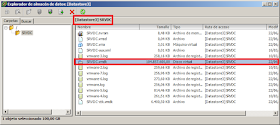

No hay comentarios:
Publicar un comentario